Nota: Nos gustaría proporcionarle el contenido de ayuda actual lo más rápido posible en su idioma. Esta página se ha traducido mediante un sistema automático y es posible que contenga imprecisiones o errores gramaticales. Nuestro objetivo es que este contenido sea útil para usted. ¿Puede informarnos sobre si la información le ha sido útil al final de la página? Aquí tiene el artículo en inglés para que pueda consultarlo fácilmente.
Puede ayudar a los usuarios a rellenar formularios basados en la plantilla de formulario mediante fórmulas para calcular el valor de un control, en función de los datos que el usuario escribe en otros controles. Agregar, restar, multiplicar y dividir valores, pueden incluir los cálculos. Por ejemplo, si está diseñando permite que los contratista electricidad usará para solicitar una plantilla de formulario, puede agregar una fórmula a un control que automáticamente calcula el precio total que el contratista tiene que pagar por la aplicación multiplica el número de permite en la aplicación por el precio de cada permiso.
En este artículo
¿Qué es una fórmula?
Una fórmula es una expresión XPath formada por valores, campos o grupos, funciones y operadores utilizados para calcular y mostrar otros valores. Las fórmulas pueden utilizarse para realizar las siguientes tareas:
-
Calcular valores matemáticos de los valores que especifique al diseñar la plantilla de formulario o los valores que los usuarios inserten en controles al rellenar formularios basados en la plantilla de formulario...
-
Mostrar fechas y horas específicas.
-
Mostrar los valores que los usuarios inserten en un control en otro control.
-
Establecer el valor predeterminado de un campo o control.
-
Ejecutar una regla basada en un valor calculado mediante una fórmula.
Cada expresión XPath que se usa en una fórmula es una combinación de valores, funciones y operadores que da como resultado un valor único. Una fórmula puede contener varias expresiones. Puede considerar que una fórmula como una frase formada por una o más frases con cada frase que representa una expresión en la fórmula.
La siguiente ilustración muestra la relación entre una fórmula y una expresión.
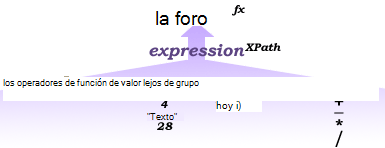
Una función es una expresión que devuelve un valor basado en los resultados del cálculo. Los valores que se usan en las funciones se denominan argumentos. Puede usar las funciones XPath 1.0 estándar que se incluyen en InfoPath, así como algunas funciones específicas de InfoPath. En la sección Vea también encontrará vínculos para obtener más información acerca de las funciones de InfoPath.
Uso de dos o más operadores en una fórmula
Cuando una fórmula contiene dos o más operadores matemáticos, InfoPath realiza el cálculo según la precedencia del operador. La siguiente lista muestra el orden en que se realizan las operaciones:
-
Operaciones entre paréntesis
-
Operaciones de multiplicación y división
-
Cálculos de suma y resta
Si la fórmula contiene dos operadores que tienen la misma prioridad, se realizan los cálculos de izquierda a derecha.
Por ejemplo, suponga que está creando una plantilla de formulario de aplicación de permiso que tiene un cuadro de texto que se muestra el costo total de todos los permisos incluidos en una aplicación. Los valores que se necesita esta fórmula provienen de otros cuadros de texto en el formulario. Cuadro de texto que muestra el costo total contiene la fórmula siguiente:
txtPermit1Qty * txtPermitCost1 + txtPermit2Qty * txtPermitCost2 /txtNumberOfPermits
Esta fórmula incluye suma (+), multiplicación (*) y operadores de división (/). Función de la prioridad de operadores, los cálculos de multiplicación y división se realizan antes de la suma. Puesto que los operadores de multiplicación y división tienen la misma prioridad, la multiplicación se realiza antes que el operador de división porque el operador de multiplicación se encuentra a la izquierda del operador de división. La fórmula se calcula de esta manera:
-
El valor de txtPermit1Qty se multiplica por el valor de txtPermitCost1.
-
El valor de txtPermit2Qty se multiplica con el valor de txtPermitCost2y, a continuación, dicho resultado se divide por el valor de txtNumberOfPermits.
-
El resultado del cálculo en el paso 1 se agrega a los resultados del cálculo en el paso 2.
Para controlar el orden de cálculo, incluya el cálculo que desee realizado primero entre paréntesis. Los cálculos en los paréntesis se realizan antes de cálculos fuera de los paréntesis. Coloque los cálculos con paréntesis a la izquierda de los cálculos sin paréntesis. Cálculos de paréntesis anidados se realizan de la interna para los paréntesis externos.
Por ejemplo, tenga en cuenta la siguiente fórmula:
((txtPermit1Qty * txtPermitCost1) + (txtPermit2Qty * txtPermitCost2)) / txtNumberOfPermits
En este cálculo, el valor que resulta de multiplicar los valores de txtPermit1Qty y txtPermitCost1 se agrega al valor que resulta de multiplicar los valores de txtPermit2Qty y txtPermitCost2. La suma de ese cálculo después se divide por el valor de txtNumberOfPermits.
Insertar una fórmula matemática en un control
-
Haga doble clic en el control o el campo que desea crear la fórmula.
-
Haga clic en la pestaña Datos.
-
Haga clic en Insertar fórmula

-
Para insertar un valor u operador matemático en la fórmula, escriba el valor o el símbolo de la operación matemática en el cuadro fórmula.
Lista de operaciones matemáticas
Operación
Símbolo
Agregar
+
Restar
-
Multiplicar
*
Dividir
/
Nota: Si la fórmula usa el operador de división (/), asegúrese de que hay un espacio antes y después del operador de división. Si el operador de división no tiene un espacio antes y después de ella, puede interpretar InfoPath 'o' como un separador de pasos de ubicación de XPath en lugar de como un operador de división.
Sugerencia: Fórmulas matemáticas normalmente dependen de valores enteros o decimales como argumentos. Para evitar los valores en blanco en la fórmula, active la casilla de verificación considerar los valores en blanco como cero en la categoría Avanzadas en el cuadro de diálogo Opciones de formulario.
-
Para comprobar la fórmula para la sintaxis correcta, en el cuadro de diálogo Insertar fórmula, haga clic en Comprobar fórmula.
Mi fórmula contiene errores
Haga clic en Mostrar detalles en el cuadro de diálogo de Microsoft Office InfoPath para ver los errores de la fórmula. Las siguientes son algunas sugerencias para solucionar estos errores:
-
Si está utilizando una función en la fórmula, compruebe que está usando los argumentos correctos para la función. Algunas funciones requieren campos o grupos, mientras que otras funciones requieren valores especificados como argumentos. En la sección Vea también encontrará vínculos para obtener más información acerca de las funciones.
-
Elimine y vuelva a escribir la fórmula para asegurarse de que está escrito correctamente.
-
-
Para probar sus cambios, haga clic en Vista previa en la barra Estándar, o presione CTRL+MAYÚS+B.







